Quando sentiamo parlare di Linux su console PlayStation 4 non può che venirci in mente PSXITArch, la distro ArchLinux realizzata dal team PSXITA, bene oggi il developer whitehax0r ha dato seguito alla distro pubblicandone una versione personalizzata ricca di emulatori.
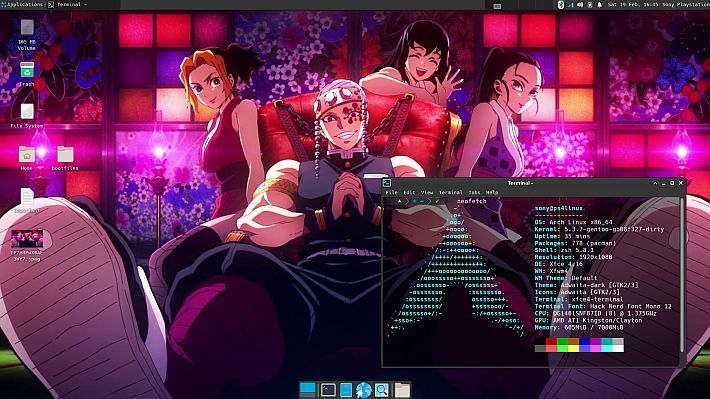
Questa versione aggiornata e compilata di ArchLinux comprende tutti i driver grafici (radeon drm, radeonsi, ecc..) necessari per utilizzare l’accelerazione video hardware 3D, presenta inoltre alcune modifiche minori all’interfaccia utente rispetto a PSXITArch.
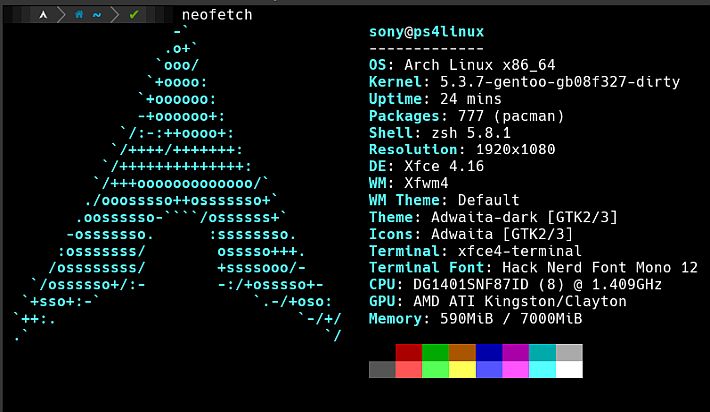
Caratteristiche
- Download paralleli abilitati.
- Repository PS4 abilitato.
- LightDM con window manager abilitato per l’autologin.
- Neofetch – Mostra informazioni generali su questo sistema.
- Ultimi driver PS4 dal repository ufficiale.
- XFCE – Ambiente desktop.
- Steam – La destinazione definitiva per giocare, discutere e creare giochi.
- Supporto del file system ExFat.
- Bluez – Per l’associazione Bluetooth del controller PS4.
- Blueberry – GUI compatibile con XFCE/GTK.
- Duckstation – Il miglior emulatore PSX.
- Emulatore Dolphin – Emulatore Nintendo Wii e Gamecube.
- Nano – Editor di testo.
- Chromium – Browser web.
- Powerlevel10k – Terminale ZSH.
- PCSX2 – Emulatore Playstation 2 con supporto vulkan.
- Yabause – Emulatore del Sega Dreamcast.
- Hacknerdfonts – Per icone all’interno di ZSH e caratteri personalizzati per il terminale.
- RetroArch – Emulatore multipiattaforma.
- Minecraft Java – Perché è divertente.
- LSD – Powered LS in pratica.
- BAT – Powered CAT in pratica.
- VLC – Riproduttore video.
- Spotify – Lettore musicale.
- Yay – Ancora un altro yogurt. Wrapper Pacman e helper AUR scritti in go.
- Zip – Comprime i file in file zip.
- Unzip – Decomprime i file zip.
- P7zip – Supporto di Commandline 7zip per Linux.
- Htop – Vedi processo e altre cose.
Requisiti obbligatori
- Un cervello xD e tanta pazienza.
- USB|HDD|SSD 3.0
- Hub USB per collegare più dispositivi USB. (opzionale)
- Mouse e tastiera USB o Bluetooth.
Testato su:
- PS4 Slim.
- Firmware 9.00.
- Model CUH-2115B.
- SouthBridge Baikal.
File utilizzati su questo stesso hardware:
- bootargs.txt MD5 >C84AD779CE76762C04CBF80E420E324D
- initramfs.cpio.gz MD5 >951549B1DEB59DAE3ADA8038461BADD2
- bzImage MD5 >B8BDDA64FDED673D1FD8017C2A4B4122
- arch.tar.xz MD5 >7A997C14B2FAD0C839107A07C69FC312
Preparazione PS4
- Assicurati di avere il firmware 9.00.
- Vai su Impostazioni > Audio e schermo > Impostazioni uscita video >,
- Risoluzione impostata su > 1080p.
- Intervallo RGB impostare su > Completo.
- HDR impostato su > Off.
- Output colore intenso impostato su > Off.
- Quindi vai su Impostazioni > Sistema >.
- Deselezionare la casella “Abilita collegamento dispositivo HDMI”.
- Deseleziona la casella “Abilita HDCP”.
Preparazione del dispositivo USB|HDD|SDD 3.0 per ArchLinux-PS4
[stextbox id=’info’]Nota: Si consigli di utilizzare un dispositivo USB 3.0 con capacità non inferiore a 16 GB.[/stextbox]
- Formattare il dispositivo USB 3.0 nel filesystem Fat32 (attenzione, tutti i file contenuti in esso verranno cancellati), per farlo potrete utilizzare questo software.
- Copiare e incollare i file
bzImage,initramfs.cpio.gz,bootargs.txtearch.tar.xzall’interno del dispositivo USB 3.0.- Se si usa lo stesso
initramfs.cpio.gzda questa stessa repository, questo è creato da Nazky, il nome di questo sistema operativo dovrebbe esserearch.tar.xz. - Se invece si utilizza il file
initramfs.cpio.gzdal team psxita, bisogna andare a rinominare questo filearch.tar.xzinpsxitarch.tar.xz.
- Se si usa lo stesso
- Dovreste avere in totale 4 file all’interno del dispositivo USB 3.0 (
bzImage,initramfs.cpio.gz,bootargs.txtearch.tar.xzopsxitarch.tar.xz). - Avviare il browser web della PS4 ed eseguire dapprima il jailbreak della console con l’host di Al-Azif, seguire le istruzioni sul sito web.
- Quindi collegare il dispositivo USB 3.0 con tutti i file necessari alla PS4, assicurati di connetterti allo slot USB vicino all’unità disco Blu-ray della console.
- Avviare il payload Linux da 1 GB utilizzando uno dei tanti host messi a disposizione dalla community, si consiglia di utilizzare la versione rielaborata da Sleirsgoevy perché rileva correttamente il file
bootargs.txtevitando problemi di schermo nero.
Configurazione
Una volta giunti alla rescueshell, digitare i seguenti comandi:
exec install-psxitarch.sh
Se si utilizza il file initramfs.cpio.gz di Nazky digitare invece i seguenti comandi:
exec install-arch.sh
Al termine dell’installazione, ArchLinux-PS4 si avvierà automaticamente, in caso contrario digitare il seguente comando:
exec start-psxitarch.shCome sopra, se si utilizza il file initramfs.cpio.gz di Nazky digitare invece i seguenti comandi:
exec start-arch.sh
Passaggi successivi all’installazione
- Collegare il dispositivo USB|HDD|SSD 3.0 a un computer e copiare nuovamente il file
bootargs.txtall’interno del dispositivo fat32. - Eseguire nuovamente il jailbreak della console con l’host Al-Azif o questo.
- Selezionare il payload Linux da 3 GB dall’host di Sleirsgoevy.
- Sarai di nuovo in rescueshell, digitare semplicemente:
exec start-psxitarch.sh
Se si utilizza il file initramfs.cpio.gz di Nazky digitare invece i seguenti comandi:
exec start-arch.sh
Se si riceve un errore come questo: mount -o ro /newroot failed digitare semplicemente i seguenti comandi:
mount -o ro /newroot
Seguito da:
exec start-arch.sh se si utilizza il file initramfs.cpio.gz di Nazky, in caso contrario digitare exec start-psxitarch.sh.
Lista di cose da fare
- Emulatore RPCS3 – Emulatore PS3 (puoi provare con AppImage nel loro sito Web).
- ProtonDB gioca ai giochi di Windows su Linux.
- Niente di più, mi dici.
Problemi noti
Non sono sicuro del perché, ma ogni volta che si avvia Linux, bisogna impostare l’ora e la data correnti, basta digitare i seguenti comandi sul terminale come root:
# timedatectl set-time "yyyy-MM-dd hh:mm:ss"
Ad esempio:
# timedatectl set-time "2022-02-19 13:13:54"
Non sono sicuro del perché, ma ogni volta che si avvia Linux, bisogna annullare l’abbinamento e riassociare il controller PS4.
Alcune FAQ
Domanda: Qual è la password per utente Sony e root?
Risposta: Puoi trovarlo sul Desktop vedrai un riempimento di testo chiamato Important.txt.
Domanda: Ho lo schermo nero.
Risposta: Assicurati che il tuo display sia compatibile con la risoluzione 1080p, se hai ancora uno schermo nero provare con un altro monitor o TV.
Domanda: Voglio disinstallare questo sistema operativo dal mio dispositivo USB 3.0.
Risposta: Basta formattare il dispositivo.
Domanda: Come aggiornare ArchLinux-PS4?
Risposta: Basta digitare il seguente comando: sudo pacman -Syyu e digita “Yes” se ci sono pacchetti con aggiornamenti.
Domanda: Posso usare il mio controller DS4 come mouse?
Risposta: Sì!, puoi usare il touchpad del controller DS4.
Domanda: Ho difficoltà a collegare il mio controller DS4, cosa posso fare?
Risposta: Caricherò un video più tardi.
Domanda: Non sono sicuro dell’hardware della mia PS4?
Risposta: Puoi cercare qui o qui.
Domanda: Dove posso trovare quei kernel PS4 e initramfs.cpio.gz per l’altro hardware di PS4.
Risposta: Bene, puoi scaricare quei file dalla repository di Hakkuraifu.
Fonte: psxhax.com



![[Scena PS4] Rilasciato PPPwnUI 3.30a Mod by Aldostools](https://www.biteyourconsole.net/wp-content/uploads/PPPwnUI1-1-238x178.webp)


![[Scena PS4] Rilasciato PPPwnUI 3.30a Mod by Aldostools](https://www.biteyourconsole.net/wp-content/uploads/PPPwnUI1-1-100x75.webp)


![[Scena PS3] Rilasciato Bite 1.3](https://www.biteyourconsole.net/wp-content/uploads/psp-minis-150x150.jpg.gif)
![[GUIDA DEFINITIVA] CEX2DEX – Guida Semplificata – NAND e NOR](https://www.biteyourconsole.net/wp-content/uploads/20120724-0031291.jpg)
![[Tutorial]: Cambiare colore PSN su CFW Rebug](https://www.biteyourconsole.net/wp-content/uploads/psn-infected.png)